更新时间:2022-08-26 12:09:16
完成实体定义后,可进行新建基础设施服务操作,如下所示:
1. 进入KPI 智能分析>配置>服务配置页面,点击【新建】进入实体规则配置页面,通过 host 创建实体匹配条件,实现实体匹配,如下所示:
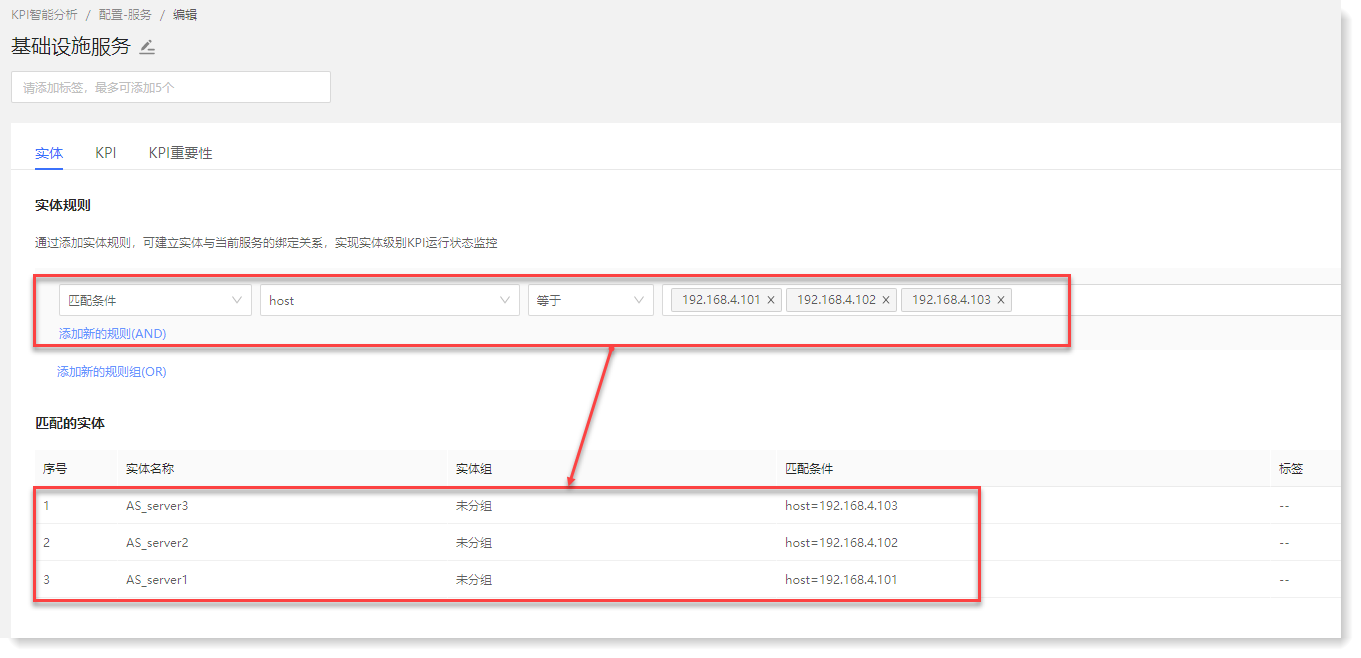
2. 点击【KPI】进入 KPI 配置页面,通过 KPI 指标监测聚合可计算得出 基础设施服务的健康分数。以 添加系统 CPU 占用率添加为例,根据配置向导,完成如下参数配置:
• 配置 KPI 名称:系统 CPU 占用率;
• 数据来源:可根据实际配置选择已存搜索、自定义搜索语句或应用 KPI 计算模板,明确 KPI 聚合数据来源;
• 实体拆分:开启,拆分字段:host;
• 阈值字段:配置需监控和计算的阈值字段,如:system.memory.used.pct;
• 配置服务级 KPI 聚合方式:平均值;
• 配置实体级 KPI 聚合方式:最大值;
• 计算时间区间及频率:按默认参数配置;
• 阈值类型:动态阈值,算法灵敏度设置为3
完成上述配置后,点击【确定】进入 KPI 列表页面可查看或编辑已创建的 KPI 参数,如下所示:
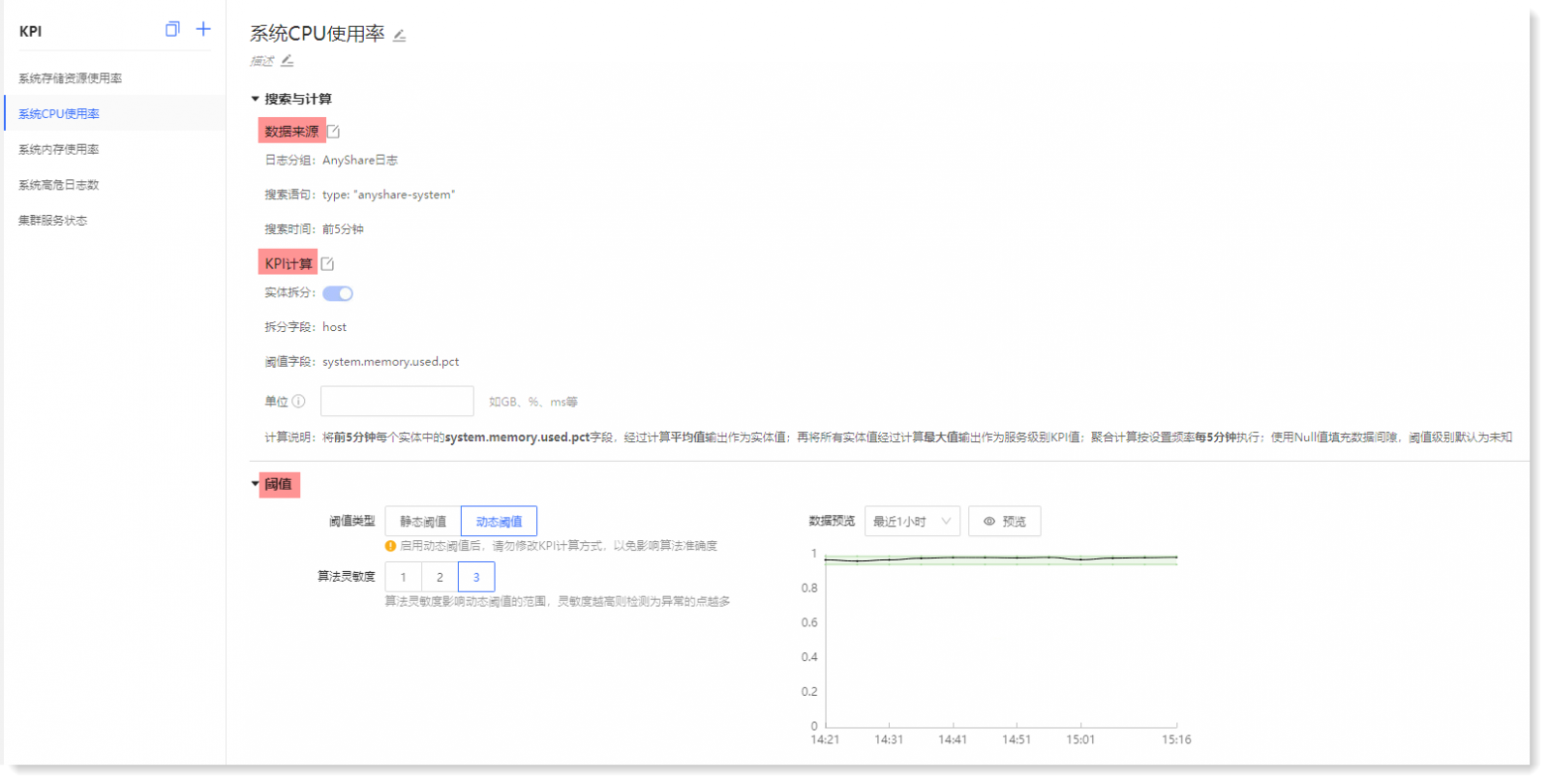
3. 点击【 KPI 重要性】进入 KPI 重要性页面,在此页面可添加服务依赖 KPI 项以及 KPI 重要程度设置:
• 服务依赖 KPI :即 KPI 依赖项的状态变化将波及到服务的运行状况及服务健康分数,添加依赖项后右侧依赖关系视图中将显示服务间的依赖关系视图;
_61.png) 说明:由于本示例中不涉及服务依赖项设置,故未进行演示,详细可参见《 AnyRobot Family 产品使用指导》配置服务章节。
说明:由于本示例中不涉及服务依赖项设置,故未进行演示,详细可参见《 AnyRobot Family 产品使用指导》配置服务章节。
• KPI 重要程度设置:KPI 重要性级别越高,则表示此 KPI 对服务的波及影响越大,此配置项可依据实际场景进行配置,如下所示:
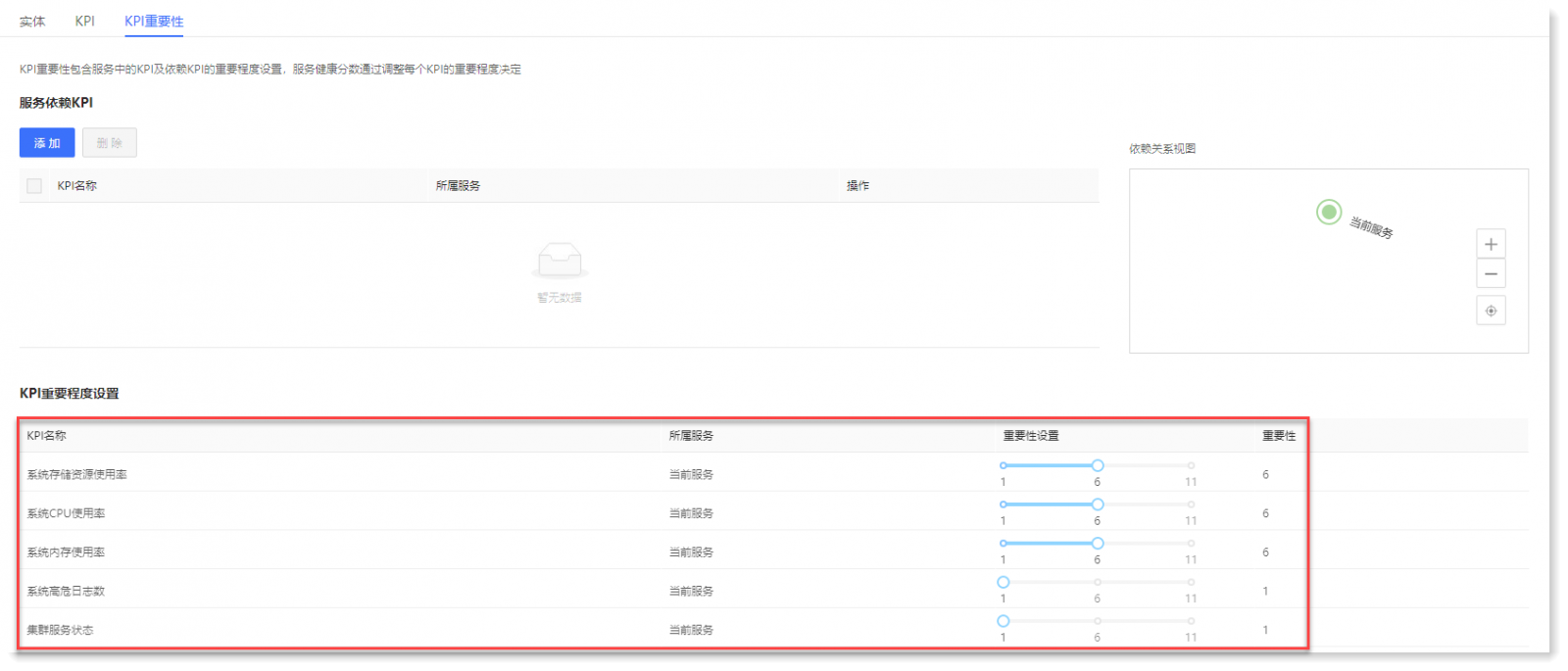
1. 进入KPI 智能分析>配置>服务配置页面,点击【新建】进入实体规则配置页面,通过 host 创建实体匹配条件,实现实体匹配,如下所示:
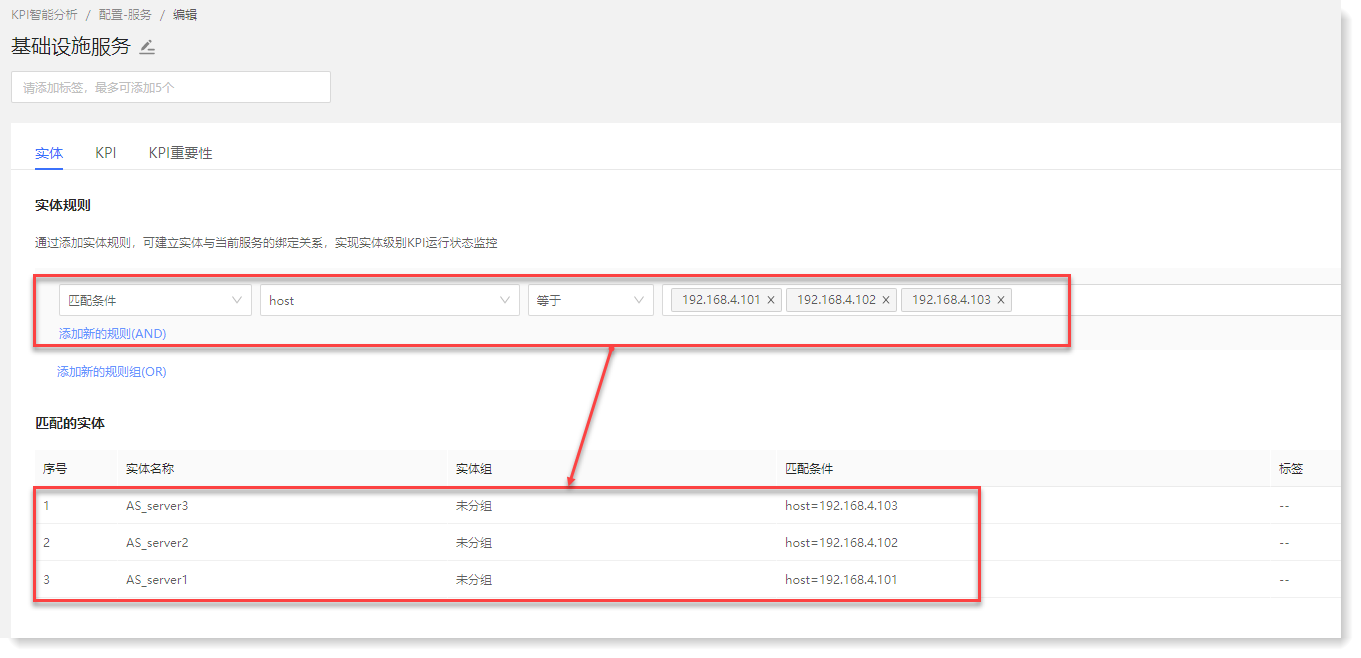
2. 点击【KPI】进入 KPI 配置页面,通过 KPI 指标监测聚合可计算得出 基础设施服务的健康分数。以 添加系统 CPU 占用率添加为例,根据配置向导,完成如下参数配置:
• 配置 KPI 名称:系统 CPU 占用率;
• 数据来源:可根据实际配置选择已存搜索、自定义搜索语句或应用 KPI 计算模板,明确 KPI 聚合数据来源;
• 实体拆分:开启,拆分字段:host;
• 阈值字段:配置需监控和计算的阈值字段,如:system.memory.used.pct;
• 配置服务级 KPI 聚合方式:平均值;
• 配置实体级 KPI 聚合方式:最大值;
• 计算时间区间及频率:按默认参数配置;
• 阈值类型:动态阈值,算法灵敏度设置为3
完成上述配置后,点击【确定】进入 KPI 列表页面可查看或编辑已创建的 KPI 参数,如下所示:
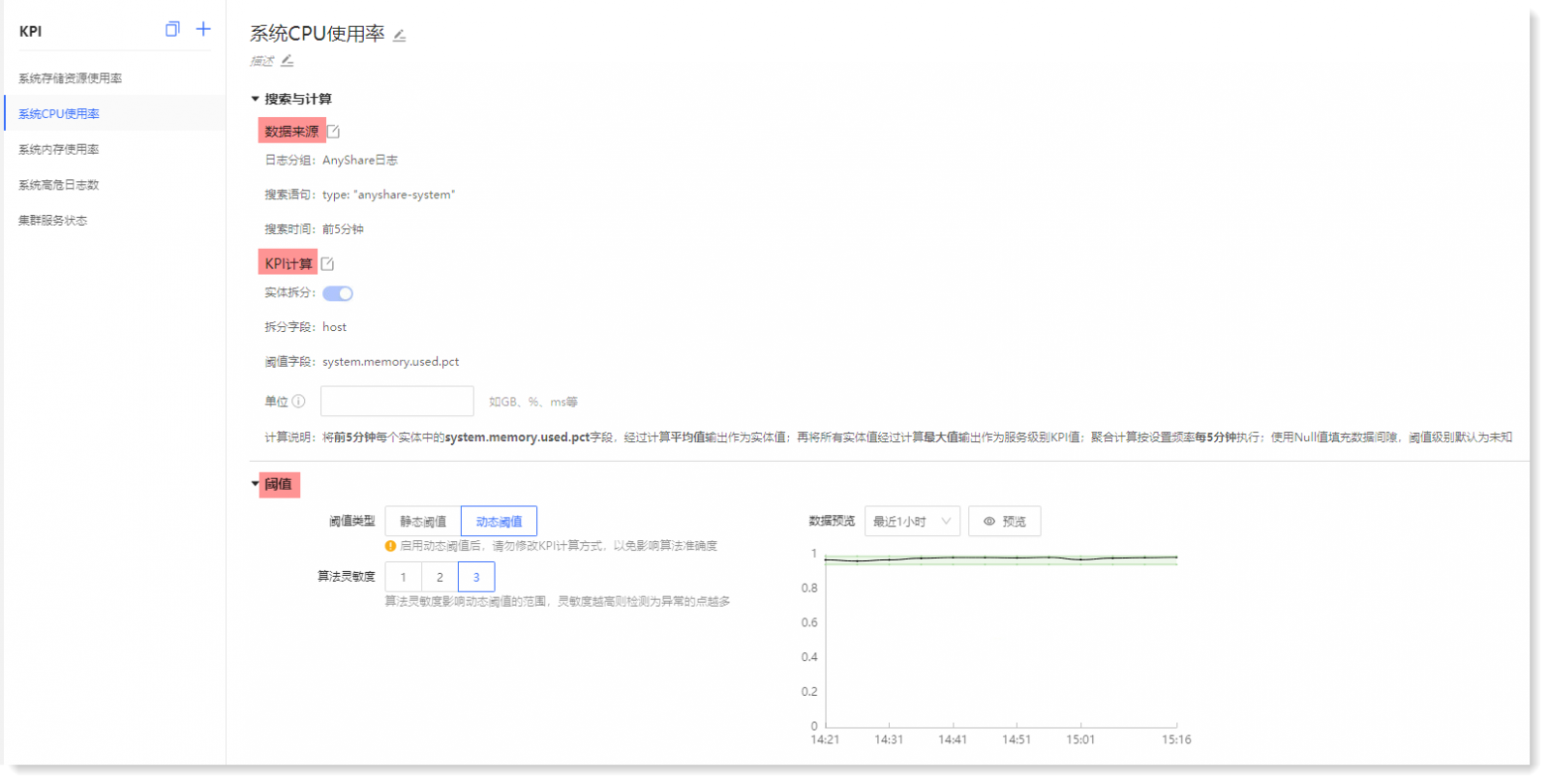
3. 点击【 KPI 重要性】进入 KPI 重要性页面,在此页面可添加服务依赖 KPI 项以及 KPI 重要程度设置:
• 服务依赖 KPI :即 KPI 依赖项的状态变化将波及到服务的运行状况及服务健康分数,添加依赖项后右侧依赖关系视图中将显示服务间的依赖关系视图;
_61.png) 说明:由于本示例中不涉及服务依赖项设置,故未进行演示,详细可参见《 AnyRobot Family 产品使用指导》配置服务章节。
说明:由于本示例中不涉及服务依赖项设置,故未进行演示,详细可参见《 AnyRobot Family 产品使用指导》配置服务章节。• KPI 重要程度设置:KPI 重要性级别越高,则表示此 KPI 对服务的波及影响越大,此配置项可依据实际场景进行配置,如下所示:
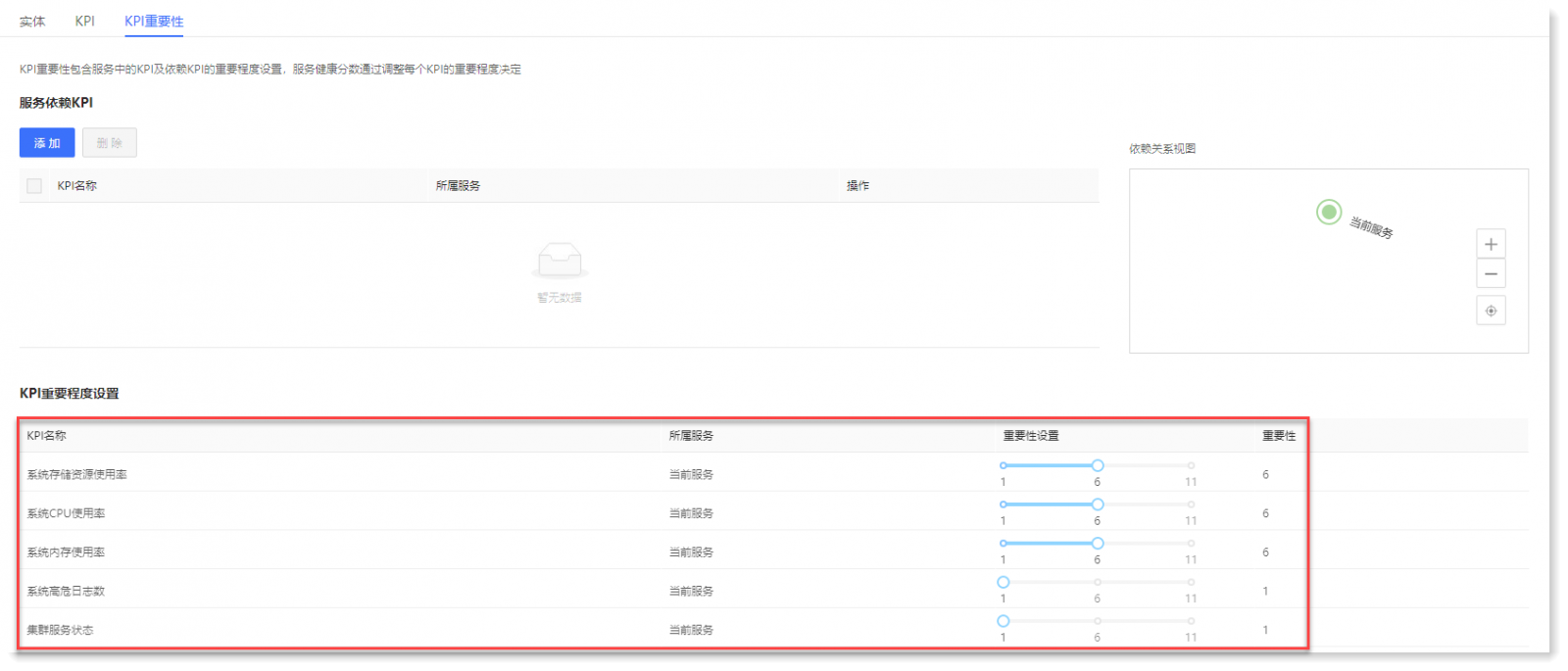
< 上一篇:
下一篇: >